Trados 2011使用步骤说明
Trados简体中文简明教程

Trados 中文简明教程1. 准备工作 . . . . . . . . . . . . . . . . . . . . . . . . . . . . . . . . . . . . . . . . . . . . . . . . . 3 1.1 准备MultiTerm . . . . . . . . . . . . . . . . . . . . . . . . . . . . . . . . . . . . . . . . . . . . . . . . . . . . . . . .3 1.2 准备Translator's Workbench . . . . . . . . . . . . . . . . . . . . . . . . . . . . . . . . . . . . . . . . . . . .3 1.2.1 输入用户名 . . . . . . . . . . . . . . . . . . . . . . . . . . . . . . . . . . . . . . . . . . . . . . . . . . . . . . . . . . .4 1.2.2 创建一个翻译记忆库 . . . . . . . . . . . . . . . . . . . . . . . . . . . . . . . . . . . . . . . . . . . . . . . . . . . .41.3 Word的准备工作(在交互翻译环境下) . . . . . . . . . . . . . . . . . . . . . . . . . . . . . . . . . . . .42. 在Word环境下翻译 . . . . . . . . . . . . . . . . . . . . . . . . . . . . . . . . . . . . . . . . 5 2.1 复制术语 . . . . . . . . . . . . . . . . . . . . . . . . . . . . . . . . . . . . . . . . . . . . . . . . . . . . . . . . . . . . .6 2.2 确认一句译文并转向下一句 . . . . . . . . . . . . . . . . . . . . . . . . . . . . . . . . . . . . . . . . . . . . . . .6 2.3 用“Translate to Fuzzy”自动翻译100%匹配部分 . . . . . . . . . . . . . . . . . . . . . . . . . . .7 2.4 使用相关搜索 . . . . . . . . . . . . . . . . . . . . . . . . . . . . . . . . . . . . . . . . . . . . . . . . . . . . . . . . . .7 2.5 复制原文 . . . . . . . . . . . . . . . . . . . . . . . . . . . . . . . . . . . . . . . . . . . . . . . . . . . . . . . . . . . . .7 2.6 清理已翻译的文档 . . . . . . . . . . . . . . . . . . . . . . . . . . . . . . . . . . . . . . . . . . . . . . . . . . . . . .8Workbench的其它功能和特性 . . . . . . . . . . . . . . . . . . . . . 8 3. Translator's3.1 选择译文的颜色 . . . . . . . . . . . . . . . . . . . . . . . . . . . . . . . . . . . . . . . . . . . . . . . . . . . . . . . .8 3.2 为不同项目定义属性字段和文本字段 . . . . . . . . . . . . . . . . . . . . . . . . . . . . . . . . . . . . . . . .9 3.2.1 定义属性 . . . . . . . . . . . . . . . . . . . . . . . . . . . . . . . . . . . . . . . . . . . . . . . . . . . . . . . . . . . . .9 3.2.2 定义文本字段 . . . . . . . . . . . . . . . . . . . . . . . . . . . . . . . . . . . . . . . . . . . . . . . . . . . . . . . . . .93.3 自动替换 . . . . . . . . . . . . . . . . . . . . . . . . . . . . . . . . . . . . . . . . . . . . . . . . . . . . . . . . . . . . .94. 处理更新文件 . . . . . . . . . . . . . . . . . . . . . . . . . . . . . . . . . . . . . . . . . . . . 10 4.1 启用 Project Settings(项目设置) . . . . . . . . . . . . . . . . . . . . . . . . . . . . . . . . . . . . . . .10 4.1.1 在翻译过程中加入属性字段和文本字段 . . . . . . . . . . . . . . . . . . . . . . . . . . . . . . . . . . . . .10 4.2 分析不同版本的项目 . . . . . . . . . . . . . . . . . . . . . . . . . . . . . . . . . . . . . . . . . . . . . . . . . . .11 4.3 翻译更新后的文档 . . . . . . . . . . . . . . . . . . . . . . . . . . . . . . . . . . . . . . . . . . . . . . . . . . . . .11 4.3.1 自动翻译 . . . . . . . . . . . . . . . . . . . . . . . . . . . . . . . . . . . . . . . . . . . . . . . . . . . . . . . . . . . .11 4.3.2 替换数字、缩写、日期、时间、度量单位和固有名词 . . . . . . . . . . . . . . . . . . . . . . . . . .124.4 校对并修改译文 . . . . . . . . . . . . . . . . . . . . . . . . . . . . . . . . . . . . . . . . . . . . . . . . . . . . . . .135. 清除在Word中修改后的文件原文. . . . . . . . . . . . . . . . . . . . . . . . . . . . 135.1 通过相关查询检查记忆库的内容 . . . . . . . . . . . . . . . . . . . . . . . . . . . . . . . . . . . . . . . . . . 136. 为其他用户翻译相似的项目 . . . . . . . . . . . . . . . . . . . . . . . . . . . . . . . . . .13 6.1.1 根据项目设置启用过滤器 . . . . . . . . . . . . . . . . . . . . . . . . . . . . . . . . . . . . . . . . . . . . . . . 14 6.1.2 通过“罚分”机制降低其它项目翻译单元的匹配值 . . . . . . . . . . . . . . . . . . . . . . . . . . . 146.1.3 启用过滤器和“罚分”机制进行交互翻译. . . . . . . . . . . . . . . . . . . . . . . . . . . . . . . . . . 147. 翻译仅须少量更新文件的捷径 . . . . . . . . . . . . . . . . . . . . . . . . . . . . . . . .15Translation Memory高级选项 . . . . . . . . . . . . . . . . . . . . . . . . . . . . . . . . . . . . . . . . . . 16术语识别选项(Term Recognition Options) . . . . . . . . . . . . . . . . . . . . . . . . . . . . . . 16相关查询选项(Concordance) . . . . . . . . . . . . . . . . . . . . . . . . . . . . . . . . . . . . . . . . . 17 8. 疑难解答 . . . . . . . . . . . . . . . . . . . . . . . . . . . . . . . . . . . . . . . . . . . . . . . .17 8.1 翻译过程 . . . . . . . . . . . . . . . . . . . . . . . . . . . . . . . . . . . . . . . . . . . . . . . . . . . . . . . . . . . . 178.2 清除原文过程 . . . . . . . . . . . . . . . . . . . . . . . . . . . . . . . . . . . . . . . . . . . . . . . . . . . . . . . . 189. TagEditor使用简介 . . . . . . . . . . . . . . . . . . . . . . . . . . . . . . . . . . . . . . .18 9.1 翻译HTML文件 . . . . . . . . . . . . . . . . . . . . . . . . . . . . . . . . . . . . . . . . . . . . . . . . . . . . . . 18 9.2 翻译SGML文件 . . . . . . . . . . . . . . . . . . . . . . . . . . . . . . . . . . . . . . . . . . . . . . . . . . . . . . 199.3 翻译S-Tagger文件 . . . . . . . . . . . . . . . . . . . . . . . . . . . . . . . . . . . . . . . . . . . . . . . . . . . 2010. 项目文件 . . . . . . . . . . . . . . . . . . . . . . . . . . . . . . . . . . . . . . . . . . . . . . . .2011. TW按钮和高端字符快捷键 . . . . . . . . . . . . . . . . . . . . . . . . . . . . . . . . . .20 11.1 用键盘快捷键替代TW按钮 . . . . . . . . . . . . . . . . . . . . . . . . . . . . . . . . . . . . . . . . . . . . . 2111.2 高端字符输入 . . . . . . . . . . . . . . . . . . . . . . . . . . . . . . . . . . . . . . . . . . . . . . . . . . . . . . . . 2112. 主要TW按钮和快捷键 . . . . . . . . . . . . . . . . . . . . . . . . . . . . . . . . . . . . .21 2Trados 中文简明教程1. 准备工作在本次培训的开始阶段,您将首先了解“翻译记忆”(Translation Memory)的概念。
Trados2011对齐已翻译文档导入记忆库

对齐已翻译文档导入翻译记忆库-WinalignTrados2011对齐已翻译文档(来自网页)对于从未使用过 Trados 的译员来说,积累翻译记忆库是一个漫长而艰巨的过程,因此在刚开始使用时,没有可以参照的库直接拿来使用。
因此 Trados 具有对齐已翻译文档的功能,帮助译员将之前未使用 Trados 时翻译的原文和译文创建成相关的翻译记忆库。
这个功能称为 Winalign。
在本节中,我们准备了一篇英文和对应的中文 Word 文档用来对齐译文。
请注意,原文和译文的文档类型必须一致,否则无法进行 Winalign 操作。
新建对齐已翻译文档项目打开 SDL Trados 2011,并在主页的工具栏中,点击按键“对齐已翻译文档”,便会跳出 Winalign 界面。
点击“File”菜单并新建一个项目“New Project”,会跳出一个名为“New Winalign Project” 的对话框,我们需要在这个对话框调整语言、文件等一系列设置。
点击“General”常规选项卡,在“Project Name”中填写项目名称,并设置原语言和目标语言,分别为英文和中文。
对于文件类型而言,由于准备的是word 文档,则选择“Microsoft Word Document (*.doc)”文件。
需要注意的是,Winalign 是根据设置的断句规则来进行断句并自动对齐的。
对于中文而言,需要对断句规则略作调整。
点击“Chinese (PRC)”下方的“Target Segmentation”设置中文的断句规则。
由于中文的冒号、问号和感叹号之后都没有空格,因此点击“Colon”,将“Trailing WhiteSpaces”前的数字改成 0。
同样需要修改的还有“Marks”。
General 常规选项设置完成,第二步便是加载需要对齐的原文及译文。
点击第二个选项卡“Files”。
在英文栏和中文栏中分别添加原文及译文,并点击按钮“Align File Name”,将两个文件之间相连。
Trados 2011-记忆库和术语库的操作和维护
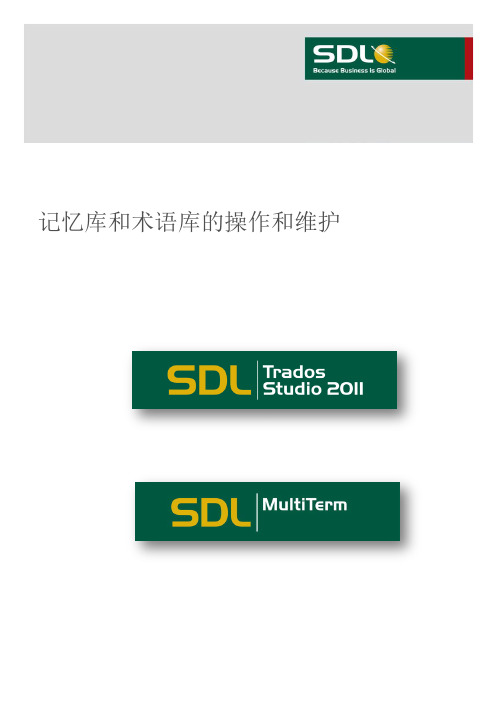
译员密码
译员可以在编辑器视图中打开翻译记忆库,并且可以编辑和删除单个翻译单元。他们还可以将新翻 译单元添加至翻译记忆库。
译员无法在翻译记忆库视图中打开翻译记忆库进行维护。但是,译员可以查看翻译记忆库设置。
访客密码
具有访客访问权限的用户可以在编辑器视图中打开翻译记忆库,并使用翻译记忆库内容。他们无法 编辑或删除翻译单元,但可以将新翻译单元添加至翻译记忆库。
导出功能同样支持设置筛选 条件:
图中的范例将筛选条件设定 为“Industry 字段中的值为IT 的单元”。意即: 导出记忆 库 中 所 有 IT 行 业 的 翻 译 单 元 。
通过箭头所指的编辑按钮, 用户可以根据需求设定 一个 或多个 筛选条件(如日期、 修改者、客户名称、状态、 原文/译文长度等)。
6
© SDL 2010
2.6 导入和导出
在翻译记忆库列表对相应的记忆库点右键,在出现的菜单中可选择导入和导出记忆库的 内容。
Trados 2011 的导入功能支持以下格式 的记忆库交换或双语文件:
TMX / TMX.GZ SDLXLIFF TTX ITD 而导出功能则支持将本地记忆库和服务 器记忆库输出为 TMX/TMX.GZ 格式的记 忆库交换文件。
翻译记忆库的用途在于,通过允许您重复利用先前的译文来减少翻译新文档所用的 时间和精力。在编辑器视图中翻译文档时,您可以通过交互的方式配合使用翻译记忆库 中的内容。
TM 的商业用途是利用先前翻译的译文。 利用先前译文的好处在于: 利用译文成本降低,完成速度更快。 使用相同译文可确保文档一致性。 利用译文减少了各个译员之间的依赖性。 当在 TM 中找到源文句段的匹配时,您可加以利用。通过计算数字和匹配类型可衡量利 用率。
Trados 使用文档
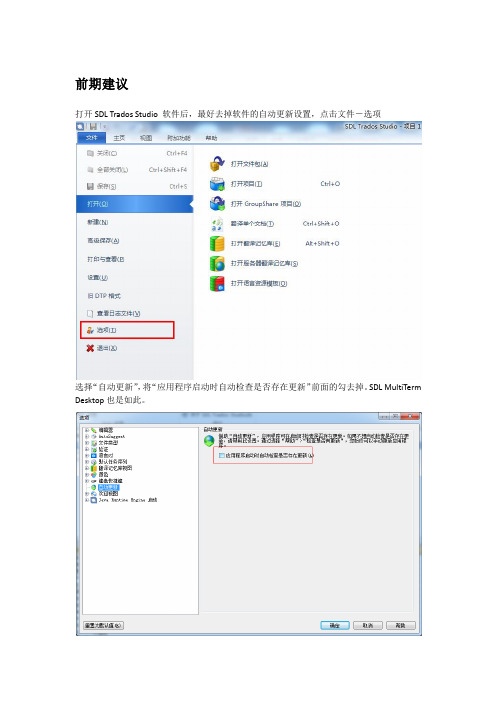
前期建议打开SDL Trados Studio 软件后,最好去掉软件的自动更新设置,点击文件-选项选择“自动更新”,将“应用程序启动时自动检查是否存在更新”前面的勾去掉。
SDL MultiTerm Desktop也是如此。
界面介绍基本操作建议全部使用项目的操作,即使是翻译单个文档,也要按照项目来操作。
因为项目的操作比文件的操作完善,并且不易出错。
创建新项目一、点击新建项目,根据需要选择是使用项目模板还是根据以前的项目。
一般都选择根据项目模板。
下一步,可以自定义名称,随着名称的修改,“位置”中的目录名称也随之修改,这是该项目存放的实际路径。
一般建议不要去做改动。
“位置”下的“允许对支持的文件类型进行源编辑”是指可以对源文件进行编辑,但这里的源文件仅限“Word”和“PowerPoint”。
建议勾选。
可以选择“到期日”,特别是作为项目来操作的时候,可以直观地在项目列表中看到项目的交付日期。
下一步,选择源语言,比如英语,这里选择的是美式英语。
目标语言可以选择多种,但我们目前只会用到一种目标语言,在这里我们选择简体中文。
下一步,添加文件或者添加文件夹,在这里我们因为只翻译单个文件,就选择了添加文件打开后,用途里是“可翻译”的就可以进行操作,也可以点击“更改文件用途”,选择文件的用途,包括“可翻译、可本地化、参考”。
一般选择“可翻译”或者“参考”。
下一步,可以选择或者创建翻译记忆库。
如果有给定的记忆库,则进行添加。
如果是新创建的翻译记忆库,则选择“新建文件翻译记忆库”。
翻译记忆库是单向的,比如中英或者英中,比如该源文件是英文的,要翻译成中文的,则记忆库可以命名为“E-C”。
一般情况下须勾选“启用基于字符的相关搜索”。
然后可以直接点击完成。
提示创建记忆库完成创建好的记忆库如下图,默认有勾选“更新”,如无,则请勾选接下来是术语库的选择,可选,可以直接下一步,或者用SDL MultiTerm Desktop新建一个术语库。
Trados新手教程-QAST

Trados新手教程By QAST2007 年9 月先简单地说说翻译软件,然后再讲Trados。
眼下的翻译软件大致可以分为三种:1.电子词典(E-dictionary),比如国内的金山,东方都有这类产品,其主要功能就是双向查询字词。
2.其次是机器翻译(machine translation),它与电子词典的主要区别是可以实现全文翻译。
国外比较有名的有Logomedia,S ystran等,国内的很多电子词典软件也兼有这种功能。
3.由于电子词典的功能有限,不能满足人们的更高要求,机器翻译的水平落后,无法与人工抗衡,由此第三种软件应运而生,这就是计算机辅助翻译(CAT)软件。
CAT软件的主要功能是为翻译提供一个高效平台,也就是把计算机的种种高速能力(查找,替换,提示等等)与翻译人员的丰富经验和最终裁决结合在一起,以便实现令人满意的结果。
Trados就是一种CAT产品,而且还是当前的主流产品,所以大家才趋之若骛。
Trados(塔多思)公司由德国两位工程师Jochen Hummel和Iko Knyphausen在1984年创立。
他们发明了一项技术——翻译记忆技术(Translation Memory,简称TM)。
这不仅是Trados公司的核心技术,更成为翻译技术的重大历史突破。
它充分利用了计算机技术,奇迹般地提高了翻译的精确度。
TM技术,针对语言学的复杂性与多变性,充分利用数据库的卓越功能,将翻译过的资料存入数据库中,数据库系统通过记忆和智能化学习,对知识进行有效的积累和管理,最终成为丰富的知识宝库。
在文档翻译过程中,系统逐句与库中资料进行对比分析,100%相同的句子便自动翻译,部分相同或相似的句子则根据相似程度给出参考译文,译者稍加修改即可完成,而全新的句子经人工翻译后可不断地充实数据库。
科学研究表明,翻译中重复的工作量高达30%,许多企业的这个数字更高。
如欧盟的许多资料翻译重复率接近100%,微软的许多项目重复率也高达60%。
Trados操作简介
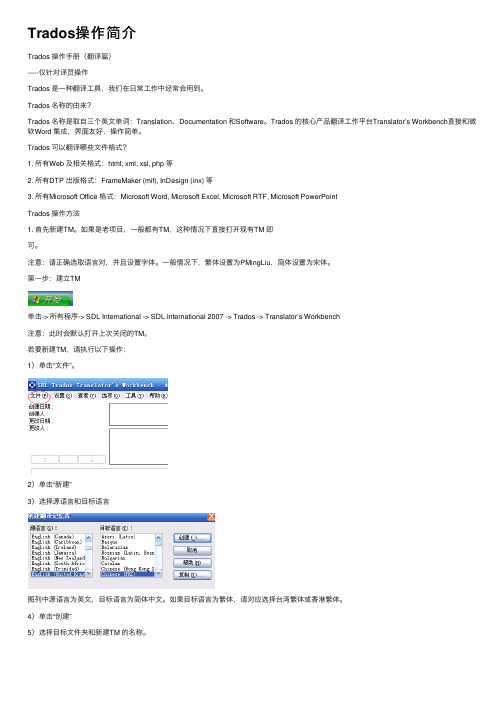
Trados操作简介Trados 操作⼿册(翻译篇)-----仅针对译员操作Trados 是⼀种翻译⼯具,我们在⽇常⼯作中经常会⽤到。
Trados 名称的由来?Trados 名称是取⾃三个英⽂单词:Translation、Documentation 和Software。
Trados 的核⼼产品翻译⼯作平台Translator’s Workbench直接和微软Word 集成,界⾯友好,操作简单。
Trados 可以翻译哪些⽂件格式?1. 所有Web 及相关格式:html, xml, xsl, php 等2. 所有DTP 出版格式:FrameMaker (mif), InDesign (inx) 等3. 所有Microsoft Office 格式:Microsoft Word, Microsoft Excel, Microsoft RTF, Microsoft PowerPointTrados 操作⽅法1. ⾸先新建TM。
如果是⽼项⽬,⼀般都有TM,这种情况下直接打开现有TM 即可。
注意:请正确选取语⾔对,并且设置字体。
⼀般情况下,繁体设置为PMingLiu,简体设置为宋体。
第⼀步:建⽴TM单击-> 所有程序-> SDL International -> SDL International 2007 -> Trados -> Translator’s Workbench注意:此时会默认打开上次关闭的TM。
若要新建TM,请执⾏以下操作:1)单击“⽂件”。
2)单击“新建”3)选择源语⾔和⽬标语⾔图列中源语⾔为英⽂,⽬标语⾔为简体中⽂。
如果⽬标语⾔为繁体,请对应选择台湾繁体或⾹港繁体。
4)单击“创建”5)选择⽬标⽂件夹和新建TM 的名称。
此处选择存放TM 的⽬标位置;此处输⼊新建TM 的名称;按此处新建存放TM 的⽂件夹。
6)全部选择好后,单击“保存”。
这样就按照PM 的语⾔对要求建⽴好了TM。
trados使用手册
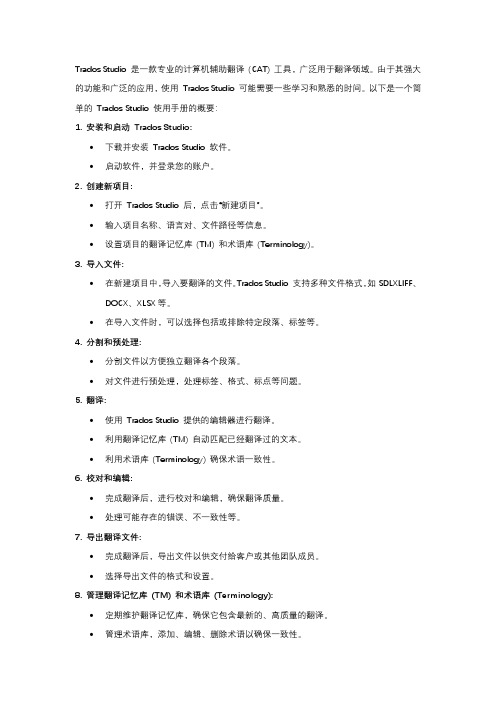
Trados Studio 是一款专业的计算机辅助翻译(CAT) 工具,广泛用于翻译领域。
由于其强大的功能和广泛的应用,使用Trados Studio 可能需要一些学习和熟悉的时间。
以下是一个简单的Trados Studio 使用手册的概要:1. 安装和启动Trados Studio:•下载并安装Trados Studio 软件。
•启动软件,并登录您的账户。
2. 创建新项目:•打开Trados Studio 后,点击“新建项目”。
•输入项目名称、语言对、文件路径等信息。
•设置项目的翻译记忆库(TM) 和术语库(Terminology)。
3. 导入文件:•在新建项目中,导入要翻译的文件。
Trados Studio 支持多种文件格式,如SDLXLIFF、DOCX、XLSX等。
•在导入文件时,可以选择包括或排除特定段落、标签等。
4. 分割和预处理:•分割文件以方便独立翻译各个段落。
•对文件进行预处理,处理标签、格式、标点等问题。
5. 翻译:•使用Trados Studio 提供的编辑器进行翻译。
•利用翻译记忆库(TM) 自动匹配已经翻译过的文本。
•利用术语库(Terminology) 确保术语一致性。
6. 校对和编辑:•完成翻译后,进行校对和编辑,确保翻译质量。
•处理可能存在的错误、不一致性等。
7. 导出翻译文件:•完成翻译后,导出文件以供交付给客户或其他团队成员。
•选择导出文件的格式和设置。
8. 管理翻译记忆库(TM) 和术语库(Terminology):•定期维护翻译记忆库,确保它包含最新的、高质量的翻译。
•管理术语库,添加、编辑、删除术语以确保一致性。
9. 学习和进阶:•探索Trados Studio 更高级的功能,如批处理、过滤器、自动化等。
•参考Trados Studio 的文档和在线资源,学习更多高级技巧和技术。
TRADOS使用详细解说

TRADOS Workbench授課教材1簡介1.1建立Translation Memory (簡稱TM)1.2一致性2如何建立新TM2.1建立新TM 的程序2.2設定2.3TRADOS 的Analyze 功能2.4TRADOS 的Translate 功能3Word 與TRADOS3.1工作環境建議3.2使用者介面3.3Translate 基本步驟介紹3.4Clean Up4練習1簡介1.1建立Translation Memory (簡稱TM)為什麼要建立TM?在譯者所翻譯的文件中,有些文件類型的內文會具有重複性,例如:中文化產品、使用手冊、文件版本更新、專利等等。
利用TRADOS Workbench 建立TM,可以將譯者所翻譯的文件成為有形的智慧,進而創造更多有形的價值。
實例:下列以專利TM 為例,說明建立TM 的優點:分析文件自動翻譯文件1.2一致性term 一致性– Concordance文風一致性2如何建立新TM2.1建立新TM 的程序⏹[File] - [New]設定Source 和Target 語言勾選想要的系統欄位,這些欄位會記錄至每一筆TU 中(Optional) 在[Name]、[Description] 中輸入說明資訊選擇[Create]Workbench 會要求輸入資料庫名稱。
輸入後即會開啟該資料庫。
2.2設定⏹[File] - [Setup]到[Fonts] 標籤中設定譯文字形,核選[Translate into target default for all other fonts] 方塊(Optional) 在[Segmentation Rules] 中設定Workbench 如何斷句。
以上的範例為[Full Stop] 規則的定義,其斷句原則的定義為:-以英文句點. 結尾-句點. 之前必須要有一個單字-句點. 之前沒有其他字元-句點. 之後出現一個空格-每一句包含一個句點.建議:建議針對客戶建立TM2.3TRADOS 的Analyze 功能目的:分析文字重複的比例、評估工作量、算字數、抽出重複的字串。
- 1、下载文档前请自行甄别文档内容的完整性,平台不提供额外的编辑、内容补充、找答案等附加服务。
- 2、"仅部分预览"的文档,不可在线预览部分如存在完整性等问题,可反馈申请退款(可完整预览的文档不适用该条件!)。
- 3、如文档侵犯您的权益,请联系客服反馈,我们会尽快为您处理(人工客服工作时间:9:00-18:30)。
SDL Trados and Multiterm 2011 使用步骤说明2014年7月一、安装问题Win7 32位系统为佳。
但其实win7 64位和win xp也都安装成功过【言外之意就是有时候得看RP~】。
根据软件安装包里的激活步骤操作,如果实在无法激活只能尝试重装系统。
二、界面介绍1.主页新建项目VS.打开文档打开文档,系统会根据默认设置新建项目。
这种做法适合单个文件的翻译,但不会进行分析和预翻译,以后也不能在该项目中添加新的文件。
新建项目,这种做法适用于一个项目下包含很多文件,或该项目的文件将来会有更新版。
建议每次有文件来都新建项目。
2.编辑器更改用户语言查看—用户界面语言。
需重启程序才能生效。
更改编辑器字体工具—选项—编辑器—字体更改移动窗口与窗口重置可拖动或双击窗口来移动窗口(如双屏需要)。
查看—重置窗口布局,可将所有窗口归为默认位置。
3.项目与文件“项目”中显示的是所有新建的项目。
双击某项目,然后点击左侧栏的“文件”,即可查看该项目中的所有文件。
4.报告根据项目生成的报告,一般会显示字数、匹配率等。
5.翻译记忆库在该窗口下打开翻译记忆库可进行记忆库的维护,而非用于翻译。
三、新建项目新建项目的方式主页—新建项目;或文件—新建—项目。
模板使用默认模板:适用于新项目,一般使用该项。
根据以前项目模板创建项目:如新项目与以前的项目设置类似,例如语言对相同、使用的记忆库和术语库相同等,可适用,较为便捷。
添加文件Trados2011可处理的文件类型类型很多。
注:trados2011无法处理2013版的word文档,但trados2014可以处理。
添加记忆库“启用”一项如打钩,表示在该文件翻译时使用该记忆库。
“更新”一项如打钩,表示在trados里翻译并确认的句段会更新到记忆库中。
注:为保证该库的权威性,可以:1,PM在项目结束后更新记忆库,并在每次作业时都发送最新版记忆库给译员;2,根据审校稿,自行修改初译并全部确认,即添加到了记忆库中且覆盖了原来的初译,也可以直接将定稿导入记忆库中。
在同一项目中添加文件双击某项目,点击左侧栏的“文件”,然后切换到项目源语言,在右侧的文件栏的空白处右击,选择“添加文件”,添加所需文件(但到这一步只是添加了文件,该文件还没有转换成可翻译的格式),右击该文件,选择“批任务—准备”,然后在左侧栏切换到项目目标语言,双击该文件,即可开始翻译。
四、翻译句段每个数字后的单元格就是一个句段。
一般TRADOS都以原文的分号和句号为划分点。
结构标记(S TRUCTURE TAGS)VS.格式标记(FORMATTING TAGS)标记是指文档内紫色的标记。
结构标记:表示文档结构的标记,如果未在目标翻译的相应位置插入该标记,最终无法生成目标文件。
格式标记:表示斜体、粗体、下划线等,可以按这个图标来显示或隐藏:注:标记可以完整或部分形式表示。
你可以选择最适合的形式:拷贝标记:一般的复制黏贴;或按住ctrl,鼠标左键点击该标记100%VS.CM100%匹配:在记忆库中有同一句话。
CM匹配:context match,记忆库中不仅有同一句话,连前后文也一致。
可信度更高。
合并句段点选某句段前面的数字,按shift键,选相邻一(多)段前面的数字,右键合并句段。
注:要合并的句段在原文中必须是同一段落的内容,即两个句子中间只是隔了空格或软回车。
如两段在原文中以硬回车分隔,则无法合并。
分割句段将鼠标放在想要分割的地方,右键,选择分割句段。
原句则分为a、b两句。
相关搜索三种方法:在相关搜索中输入文本;选中需要搜索的字词按图标;选中需要搜索的字词后按F3术语库术语库的好处在于无需相关搜索即可了解某些词或文件名的翻译,比较省时。
插入术语:右击术语,可在正文中插入该术语的翻译。
右键查看详情,可了解术语的解释。
还可以搜索术语库。
新增术语:选中某单词或词组,右键选择“添加新术语”,在编辑完中英文后,点上面的“保存此条目”图标,即在术语库中新增了一条术语。
选择性查看内容查看-工具栏-显示筛选条件,可筛选已确认的内容、未翻译的内容等。
例如,可查看仅限数字的句段、未确认的句段、带备注的句段等。
e.g. 如果有一个大文档,里面有许多个句段都是数字,可选择“仅限数字的句段”,然后在译文栏里按ctrl+ins,将原文栏的数字直接复制到译文栏,然后选择“仅排除数字进行翻译”,可对非数字的部分进行翻译。
这样的好处在于翻译中不会因穿插数字而受影响。
锁定句段右击句段前面的数字,选择锁定句段,该句段将变灰,无法编辑。
这种方法适合纯数字或字母的句段,或是完全确定的句段,防止翻译中的误操作对其进行更改。
查找和替换Trados翻译中也同样可以通过ctrl+f进行查找和替换(对原文译文均可)。
注意:经过替换后,该句段的状态将更改为“草稿”,需要通过ctrl+enter再次对其进行确认。
检查拼写检查:工具—选项—编辑器—拼写—把Hunspell拼写检查改为MS Word 拼写检查。
QA Checker:工具—选项—验证—QA Checker,可对数字、标点等开启检查。
保存与生成译文文件—保存,这一操作保存的是trados的编辑文档,即xliff文件。
文件—另存译文为,这一操作保存的是译文,即doc(x)文件。
译文的保存路径一般请勿随意更改,默认地址在:开始—文档—Studio 2011—Projects项目名—zh-CN(译文是中文)或en-GB(译文是英文)快捷键1.如果某句段都是数字或是英文缩略语,可按ctrl+ins,在译文中复制原文。
2.选中英文后按Shift+F3,可以变换大写、小写和首字母大写。
3.按住shift/ctrl键可任意选择多个句段,在数字上右击,选择“更改句段状态—已翻译”,可批量确认选中的句段。
4.Ctrl+alt+F:确认并翻译至下一次模糊匹配5. 快捷键都可以在工具-选项-键盘快捷键中查看或更改四、审校合稿1.每个已完成的分工稿必须确认所有句段2.项目设置—新建记忆库3.导入各个已完成的分工文件(xliff文件)4.打开原文(即分工前的大文件)5.项目设置,添加第2步新建的记忆库,勾选“启用”(其他记忆库的“启用”都无需勾选),并确定6.将光标放在空白的译文栏中,按ctrl+alt+F,trados将自动匹配各个句段。
如果卡住需手动调节(有时需手动ctrl+enter;如果记忆库中为空白,尝试将该句段与后一句段合并看是否能在记忆库中找到对应译文),最后确认所有句段已翻译(即都已有打钩的绿色标志)7.保存该xliff文件并另存译文。
外部审校(给没有TRADOS的人审校译文)方法一:导出供外部审校:文件—导出供外部审校。
打开外部审校稿(word文档),开启修订格式进行修订(注意千万不能更改其中的标记)。
导入外部审校完毕的稿件:文件—从外部审校更新—添加特定双语审校文档—选中审校后的word文档。
打开后接受所有修订并确认所有句段后即可。
方法二:导出供外部审校:程序—SDL—SDL Trados Studio 2011—OpenExchange Apps—SDL XLIFF Converter for MS Office。
在Convert to MS Word项下,添加文件,并在Settings里面选择格式,例如中英文是上下对照还是左右对照,回到Convert项下,按convert,显示转换完成后,会在译文所在的文件夹生成一个Generated开头的word文件供审校。
导入外部审校完毕的稿件:审校完后,仍使用Converter这个软件,在Importfrom MS Word项下首先Add审校前的xliff文件,然后点后面的一个小方块,添加审校后的word文件,按import,完成后重新打开审校前的xliff文件,也同样可以看到文件已经过修改。
后续步骤同上。
可能出现的问题:1.导出外部审校后打开word,格式很奇怪,表格全部偏在左侧?Solution:是否使用的是WPS打开?还是要用word打开才行哦~2.导入外部审校稿,但是没有修订标记?Solution:2003版word无法导入trados,还是得用2007版word哦~3.无法导入外部审校稿?Solution1:在word进行审校后的稿件务必放回导出外部审校的原文件夹!Solution2:word必须是docx格式,如为doc格式则无法导入。
五、翻译记忆库维护打开翻译记忆库,可查看里面的条目进行维护。
经过编辑的记忆库条目会改变颜色。
点击菜单栏的“维护—提交更改”后便可确认编辑。
选中某一条记忆库条目并右击,选择“将TU标记为删除”,再“提交更改”后则可删除该条目。
搜索可能重复的条目添加筛选条件后,在搜索类型中选择“仅在潜在重复中搜索”,点击“执行搜索”,会搜出可能重复的条目,即可进行记忆库的维护。
TM筛选器(仅作介绍与了解,不是特别常用。
)筛选器的作用是从一个大的TM中设定一定的条件,然后过滤出一个小的TM,用于翻译特定文件。
例如在粮农记忆库中,他们维护的比较好,基本每个文件都会对类别、文件号进行归类,因此添加筛选条件后,按“添加”会出现字段,例如选择Fisheries,然后在下面的COFI打钩,确定并执行搜索,则会跳出所有渔业委员会的文件,也可以将其导出。
六、术语库如何建立术语库a)将术语整理在一个excel表上,里面的分类可以有英文,中文,备注,来源,主题等。
b)打开Multiterm Convert,点击下一步,勾选“保存转换会话”,点击另存为并存到某个文件夹中,为该文件命名,并点击下一步。
c)选择MS Excel格式选项,点击下一步。
d)点击“输入文件”后面的“浏览”,选择excel格式的术语表,点击下一步。
e)将English的索引字段设为English,Chinese的索引字段设为Chinese,Note的说明性字段内设为Text,source的说明性字段内设为text,subject的说明性字段内设为picklist(这样设置的目的是在添加新术语时采用下拉菜单的方式对该术语的主题进行归类,当然可根据各个项目的不同来设置)。
点击下一步。
f)在条目结构下,将Note和Source添加到中文的结构之下,将主题添加到entry level的结构之下。
(这里设置的是每个术语条目的结构,可根据不同情况变化)。
点击下一步。
g)点击下一步进行转换。
h)点击下一步并完成。
i)在放置excel术语表的文件夹中出现了几个新的文件,其中的xdt文件和mtf文件将在稍后用到。
j)打开Multiterm Desktop,点击术语库,选择新建术语库,并为该术语库命名,点击保存。
k)点击下一步。
l)点击载入现有术语库定义文件,点击浏览,选择xdt文件。
